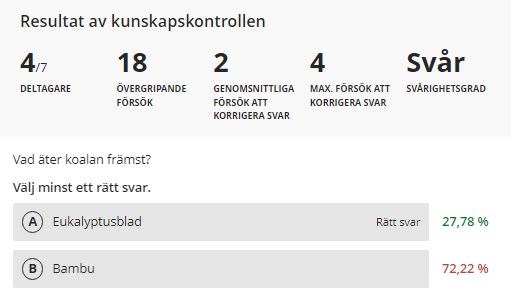Dokument-funktionen
Om Dokument
Dokumentfunktionen är ett användbart alternativ för att skapa och presentera en mängd olika visuella element. Ett dokument är i grunden en tom sida, i vilken man lägger till block med innehåll. Det finns fem olika block, vilka beskrivs i längre ner på denna sida.
- Innehåll
- HTML
- Kunskapskontroll
- Filuppladdning
- Innehållssamling
Man kan även konvertera en fil, t ex en Word-fil till ett Dokument.
Skapa ett dokument
- På önskad plats i kursen/klicka på plustecknet/ Välj Skapa
- I panelen som öppnas till höger, välj Dokument
- Ge dokumentet ett namn (uppe till vänster på sidan)
- Lägg till innehåll i dokumemtet. Välj något av blocktyperna för presentation av innehåll:
- Innehåll: I detta läggs sedan innehåll till via innehållshanteraren.
- HTML: Lägg till innehåll via HTML eller CSS.
- Kunskapskontroll: Lägg in en självrättande flervalsfråga med möjlighet för direktåterkoppling. Statistik tillgänglig för lärare. För mer information, se sista avsnittet på denna sida
- Filuppladdning: Ladda upp filer från egen dator till dokumentet.
- Innehållssamling: Lägg till filer från Innehållssamling (filer lagrade I Bb Learn)
- Konvertera en fil: Leta fram filen på din dator. Vald fil konverteras till ett dokument i Bb Learn. Filtyper som går att konvertera är PDF, PowerPoint (ppt, pptx, pps), and Word (doc, docx, odt).
I nuläget är det endast möjligt att konvertera en fil när man skapar ett nytt dokument. I framtida versioner kommer möjligheten även att finnas när man redigerar ett befintligt formulär och då via knappen Lägg till (+)
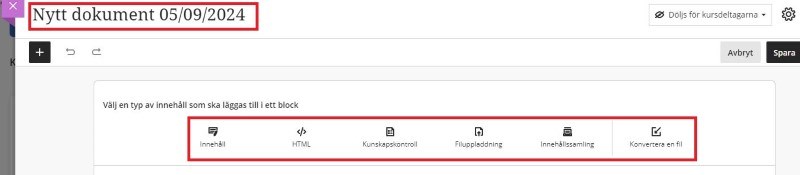
Menyraden i dokument
Menyraden ligger överst i dokumentet och innehåller alternativet Redigera när du är i visningsläge.
När du har valt Redigera visas följande alternativ i menyraden:
- Lägg till (lägg till nytt block i dokumentet)
- Ångra/ Gör om
- Avbryt
- Spara

Ändra storlek eller flytta block
Man kan skapa olika layouter i ett dokument genom att ändra storlek och flytta block i kolumner och rader. Nya block har alltid bredden 100 % när de skapas. Man kan därefter reglera bredd samt flytta blocken till en annan rad. För att aktivera menyerna ställ markören på önskad rad resp. önskat block.
En rad i ett dokument kan bestå av 1–4 kolumner, vilket innebär att innehållet/ ett block som läggs in kan uppta 25, 50, 75 eller 100% av dokumentets bredd.
Varje rad innehåller en meny med alternativ för att flytta eller ta bort raden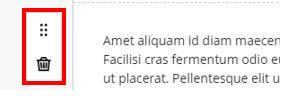
Varje block innehåller en meny med alternativ för att redigera, flytta, ändra storlek på eller ta bort blocket. 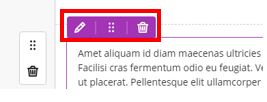
- Flytta
- Flytta till raden ovanför
- Flytta till raden nedanför
- Flytta till ny rad
- Flytta till vänster
- Flytta till höger
- Öka eller minska bredd på block
- Expandera åt vänster
- Expandera åt höger
- Krymp från vänster
- Krymp från höger
Nedan visas ett exempel på ett dokument bestående av två rader med innehåll. Den översta raden består av ett innehållsblock som sträcker sig över hela dokumentets bredd. Den nedre raden andra raden består av två innehållsblock som vardera har 50 % av dokumentets bredd.
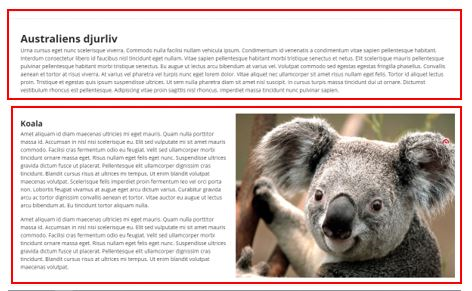
Kunskapskontroll i Dokument
- Frågetyp: Flervalsfråga
- Återkoppling: Förifylld återkoppling för korrekta och felaktiga svar, som lärare kan redigera.
- Studentinteraktion: Deltagaren kan svara på frågan och få omedelbar återkoppling. Deltagaren kan svara på frågan obegränsat antal gånger.
- Statistik:
- Antal deltagare som deltagit
- Totalt antal försök
- Genomsnittligt antal försök att korrigera svar
- Maximalt antal försök att korrigera svar
- Frågans svårighetsgrad
- Procentandel deltagare som valt respektive svarsalternativ
Så här visas en fråga för en student
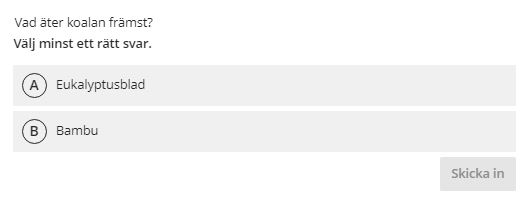
Så här visas statistiken för lärare